Brak lub nie znaleziono pliku MSVCR100.dll na komputerze z systemem Windows [NAPRAWIONE]
Opublikowany: 2021-12-20Brakuje pliku MSVCR100.dll lub nie można go znaleźć w systemie Windows 10, 8, 7? Nie martw się, nie jesteś sam. Istnieje wielu użytkowników komputerów PC, którzy niedawno zgłosili ten sam problem. I na szczęście problem też można rozwiązać.
Omawiając błąd, zwykle pojawia się on podczas uruchamiania systemu lub podczas próby zainstalowania lub uruchomienia programu. Aby być bardziej szczegółowym o tej koncepcji, oto krótki przegląd pliku MSVCR100.dll.
Co to jest plik MSVCR100.dll?
Zasadniczo jest to plik włączony do pakietu redystrybucyjnego Microsoft Visual C++ 2010. Jest to niezbędny plik, który odpowiada za prawidłowe działanie kilku programów na komputerze z systemem Windows. Gdy wystąpi ten błąd, nie będzie można uruchomić programu, ponieważ w systemie brakuje skojarzonego pliku MSVCR100.dll.
Proste rozwiązania do naprawy pliku MSVCR100.dll nieodnalezionego w systemie Windows 10, 8, 7
Poniżej wymienione rozwiązania pomagają pozbyć się brakującego lub nieodnalezionego problemu MSVCR100.dll na komputerze z systemem Windows. Być może jednak nie będziesz musiał wypróbowywać ich wszystkich, po prostu przeczytaj wszystkie i wybierz ten, który najbardziej Ci odpowiada. Teraz bez zbędnych ceregieli zacznijmy:
Rozwiązanie 1: Uruchom ponownie komputer
Zacznijmy od podstaw. Ilekroć wystąpi jakikolwiek błąd komputera lub usterka techniczna, należy natychmiast zrestartować system komputerowy. Wielu użytkowników, którzy napotkali błąd MSVCR100.dll lub nie znaleźli go, zgłosiło, że wykonanie prostego ponownego uruchomienia rozwiązało problem. Więc może ci to pomóc.
Chociaż jest to podstawowa poprawka, więc tymczasowo rozwiązuje problem w celu stałej pracy, wypróbuj inne zaawansowane rozwiązania poniżej.
Przeczytaj także: Jak naprawić błąd „Błąd JavaScript występujący w głównym procesie” w Discord {ROZWIĄZANY}
Rozwiązanie 2: Użyj innego komputera do skopiowania pliku MSVCR100.dll
Innym sposobem rozwiązania tego problemu jest pobranie brakującego pliku z innego komputera. Przed użyciem tego hacka upewnij się, że system, którego zamierzasz użyć do skopiowania pliku, ma tę samą wersję systemu operacyjnego, co Twoja. Poniżej znajduje się, jak to zrobić:
Krok 1: Uruchom wiersz polecenia jako administrator.
Krok 2: W oknie Administrator: Wiersz polecenia wpisz następujące polecenie i naciśnij klawisz Enter z klawiatury.
kontrola / nazwa microsoft.system
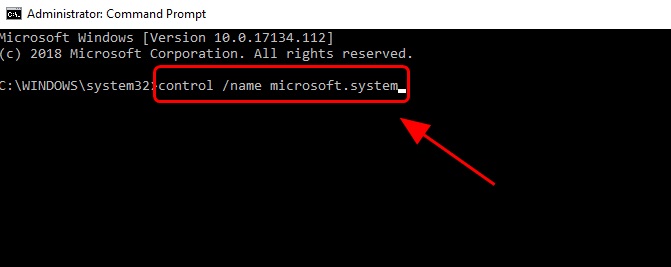
Krok 3: Wykonaj powyższe dwa kroki dla komputera, którego używasz do pobrania pliku MSVCR100.dll , aby uruchomić jego okno informacji o systemie.
Krok 4: Upewnij się, że typy systemu i wersje systemu Windows na obu komputerach są takie same. 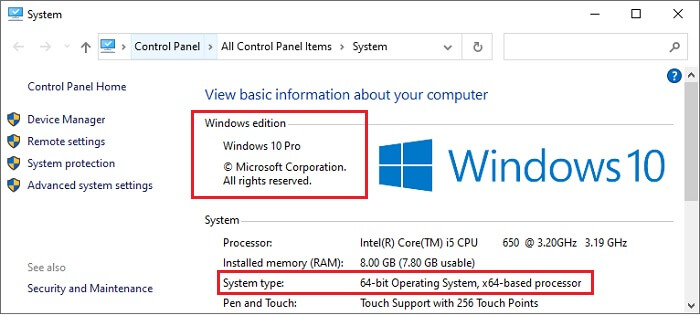
Krok 5: Na innym komputerze uruchom Eksplorator plików i przejdź do C: \ Windows \ System32 lub C: \ Windows \ SysWOW64 . Teraz skopiuj i zapisz plik MSVCR100.dll na zewnętrznym dysku twardym lub dysku flash. 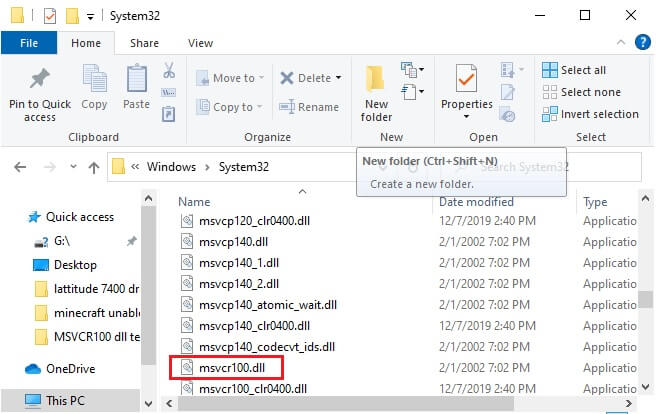
Krok 6: Następnie wklej plik we własnym systemie i wykonaj instrukcje wyświetlane na ekranie .
Po zakończeniu uruchom ponownie komputer i sprawdź, czy pomoże to w rozwiązaniu problemu z błędem nie znaleziono pliku MSVCR100.dll. Jeśli tak się nie stało, wypróbuj inne poprawki.
Rozwiązanie 3: Wykonaj skanowanie antywirusowe
Jeśli na komputerze znajduje się wirus i złośliwe oprogramowanie, możesz napotkać błąd MSVCR100.dll to brakujący błąd podczas uruchamiania. Dlatego uruchomienie pełnego skanowania antywirusowego może pomóc w rozwiązaniu tego błędu. Może to jednak zająć trochę czasu, ale warto.
Wielu użytkowników systemu Windows woli używać programu Windows Defender, aby wykonać to samo zadanie. Czasami jednak ten domyślny program systemu Windows opóźnia się, dlatego zaleca się korzystanie z dowolnego zaufanego oprogramowania antywirusowego innej firmy, takiego jak Avira, Avast i inne.
Po zakończeniu skanowania wirusów lub złośliwego oprogramowania uruchom ponownie komputer i sprawdź, czy błąd zniknął. Jeśli nie, wypróbuj inne rozwiązanie wymienione poniżej.
Przeczytaj także: Jak naprawić ponowne uruchamianie komputera z systemem Windows 10 podczas grania w gry
Rozwiązanie 4: Przywróć system do punktu przywracania
Użytkownik może naprawić nieznaleziony plik MSVCR100.dll, przywracając system do poprzedniego punktu przywracania. Aby to zrobić, wykonaj poniższe czynności:
Krok 1: Przejdź do paska wyszukiwania systemu Windows i wpisz Odzyskiwanie w polu wyszukiwania i wybierz żądaną opcję z przeszukiwanych wyników.
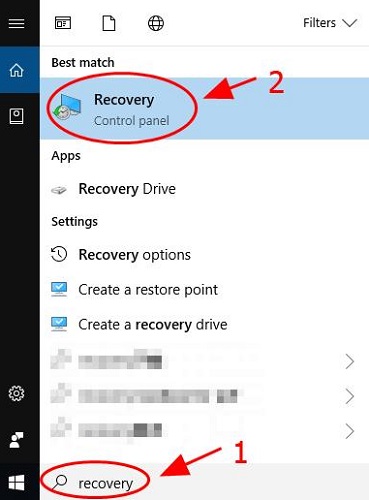

Krok 2: Następnie kliknij Otwórz przywracanie systemu , aby uruchomić kreatora przywracania systemu. 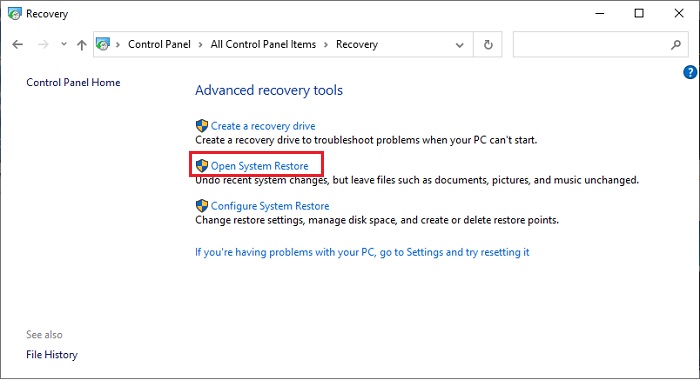
Krok 3: Następnie postępuj zgodnie z instrukcjami wyświetlanymi na ekranie, aby przywrócić system Windows z punktu przywracania systemu. 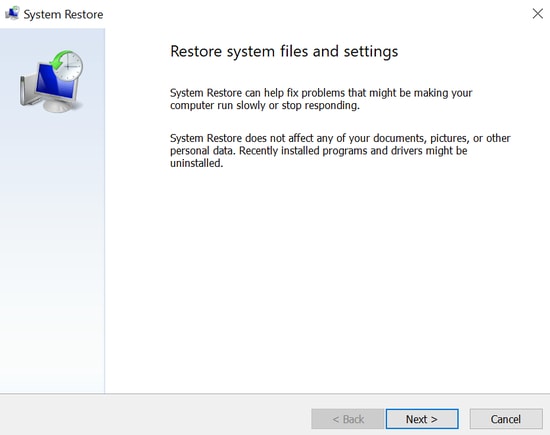
Po zakończeniu przetestuj system, aby sprawdzić, czy to rozwiąże błąd dotyczący braku lub nieodnalezionego pliku MSVCR100.dll. Niestety, jeśli nie, to skorzystaj z innych rozwiązań.
Rozwiązanie 5: Sprawdź Windows Update
Aktualizacja systemu Windows stale publikuje najnowsze pakiety, poprawki i funkcje, które mogą rozwiązać wiele usterek i problemów z komputerem. Tak więc błąd braku MSVCR100.dll można naprawić, instalując najnowsze aktualizacje systemu Windows. Aby sprawdzić, czy ta poprawka działa, wykonaj poniższe czynności:
Krok 1: Na komputerze z systemem Windows przejdź do przycisku menu Start i kliknij go. Następnie najedź kursorem na ikonę koła zębatego (Ustawienia) i również ją kliknij. 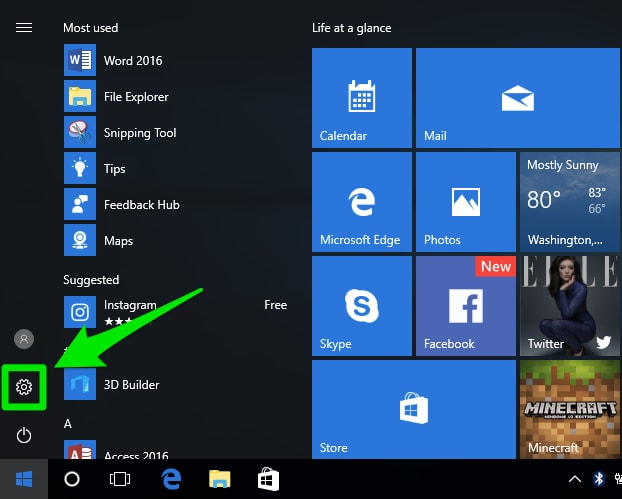
Krok 2: Spowoduje to uruchomienie ustawień systemu Windows na komputerze, w których musisz wybrać opcję Aktualizuj i zabezp .
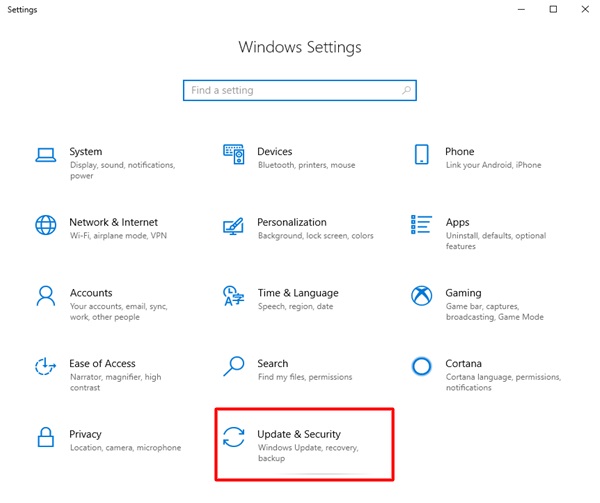
Krok 3: Następnie upewnij się, że Windows Update jest wybrany w lewym okienku, a następnie kliknij opcję Sprawdź aktualizacje . 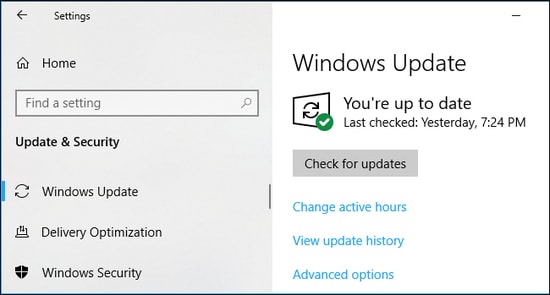
Teraz poczekaj i pozwól systemowi Windows załadować dostępne aktualizacje systemu, poprawki i pakiety na komputer. Jeśli tak, używasz systemu Windows 7.
Przeczytaj także: Jak uzyskać pomoc w systemie Windows 10 [Kompletny przewodnik]
Rozwiązanie 6: Zaktualizuj nieaktualne sterowniki urządzeń
Plik MSVCR100.dll może wystąpić, gdy sterownik urządzenia zaginie lub stanie się nieaktualny. Bez względu na to, jakiego problemu doświadczasz, pierwszym krokiem powinno być częste aktualizowanie sterowników urządzeń.
Aby zaktualizować sterowniki urządzeń, możesz zaktualizować sterowniki ręcznie, przechodząc na oficjalną stronę producenta. Ponadto proces ten może trochę potrwać, a uzyskanie odpowiednich sterowników wymaga zaawansowanych umiejętności obsługi komputera.
Ale jeśli jesteś tak pewny siebie w zabawie na komputerze, możesz również wykonać zadanie automatycznego znalezienia i pobrania kompatybilnych sterowników za pomocą Bit Driver Updater.
Bit Driver Updater to najlepsze narzędzie do aktualizacji sterowników dostępne na rynku, które umożliwia łatwe aktualizowanie sterowników na komputerze z systemem Windows. Aktualizator sterowników jest popularny ze względu na bezproblemową i automatyczną funkcjonalność. Automatycznie skanuje komputer, a następnie znajduje najbardziej odpowiednie sterowniki zgodnie z wersją systemu operacyjnego Windows, która jest aktualnie uruchomiona na komputerze.
Poniżej znajdują się kroki, które należy wziąć pod uwagę podczas pobierania i instalowania sterowników PC.
Krok 1: Pobierz bezpłatnie Bit Driver Updater za pomocą przycisku podanego poniżej.
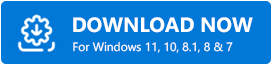
Krok 2: Następnie zlokalizuj jego plik wykonywalny, kliknij go dwukrotnie i postępuj zgodnie z instrukcjami kreatora, aby zainstalować oprogramowanie na komputerze.
Krok 3: Po zainstalowaniu otwórz Bit Driver Updater, znajdź przycisk Skanuj w lewym panelu menu i kliknij go. 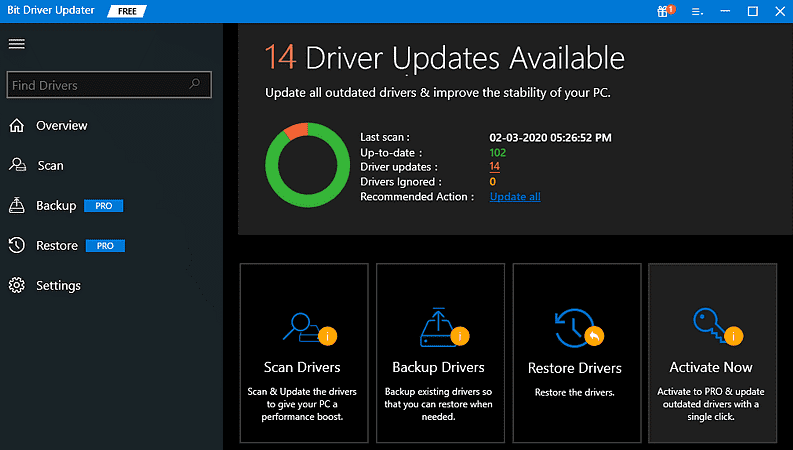
Krok 4: Usiądź wygodnie i poczekaj, aż skanowanie się zakończy. Następnie przejrzyj wyniki skanowania wyświetlane na ekranie komputera. Następnie kliknij przycisk Aktualizuj teraz umieszczony obok sterownika, który chcesz zaktualizować.
Krok 5: Masz również możliwość uruchomienia wszystkich nieaktualnych sterowników jednym kliknięciem. W tym celu należy kliknąć opcję Aktualizuj wszystko zamiast Aktualizuj teraz. 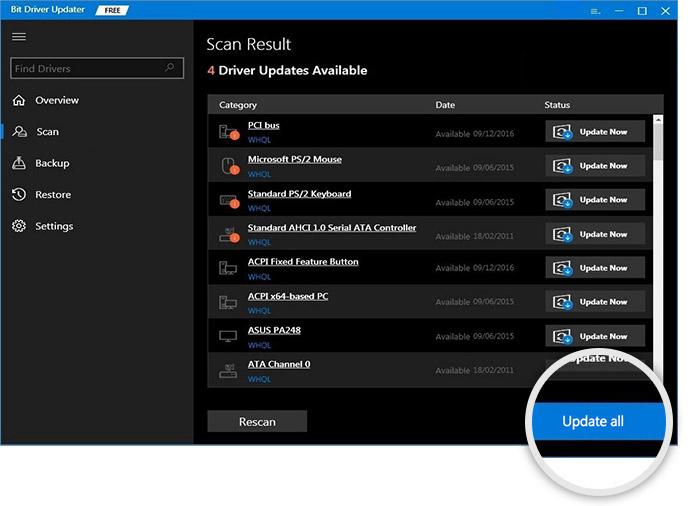
W kilku prostych krokach zaktualizowałeś wszystkie nieaktualne sterowniki. Aby w pełni wykorzystać możliwości oprogramowania, zalecamy korzystanie z jego wersji pro. W ten sposób możesz odblokować ukryte funkcje, takie jak pomoc techniczna 24/7, uwierzytelnione sterowniki, obsługa masowego pobierania sterowników, gwarancja zwrotu pieniędzy i wiele innych.
Przeczytaj także: Jak naprawić błąd uszkodzenia struktury krytycznej w systemie Windows 10
Nie znaleziono lub brak pliku MSVCR100.dll w systemie Windows: NAPRAWIONO
Oto kilka prostych podejść, których można użyć, aby naprawić brakujący lub nie znaleziony plik MSVCR100.dll na komputerze z systemem Windows. Mam nadzieję, że teraz ten błąd już Ci nie przeszkadza.
Jeśli potrzebujesz dalszej pomocy, skontaktuj się z nami za pośrednictwem pola komentarzy poniżej. Ponadto, jeśli chcesz przeczytać więcej przewodników dotyczących rozwiązywania problemów lub innych artykułów technicznych, zasubskrybuj nasz biuletyn. Oprócz tego możesz również śledzić nas na Facebooku, Twitterze, Instagramie i Pintereście.
